Photoshop基础教程:制作花边纹理相框实例教程
时间:2022-10-20
浏览:4
PS漂亮图片边框设计教程,PS基础教程:制作花边纹理相框实例教程,本教程主要是利用滤镜中的玻璃效果来制作边框的纹理,再配合快速蒙版就可以作成边框的选区。大家也可以利用滤镜来制作不同的效果。最终效果

1.打开一长素材图片用矩形选框工具框选比图片略小的选区如图2

<图1>

<图2>
2.按Ctrl + Alt + D 把选区羽化,数值为5,确定后按Ctrl + Shift + I 把选区反选,按字母“Q”进去快速蒙版状态,执行菜单:滤镜 > 扭曲 > 玻璃,参数设置如图3,确定后按Ctrl + F 加强一次,大致效果如图4
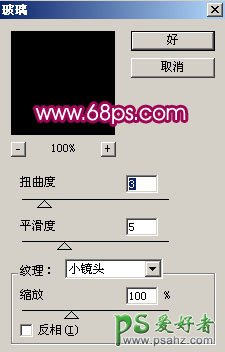
<图3>

<图4>
3.执行菜单:滤镜 > 像素化 > 碎片,大致效果如图5,再执行菜单:滤镜 > 锐化 > 锐化 确定后按Ctrl + F两次加强一下

<图5>
4.按字母"Q",新建一个图层填充颜色:#FA0E88,然后双击图层调出图层样式选择描边数值为2,颜色为白色完成最终效果。

<图5>